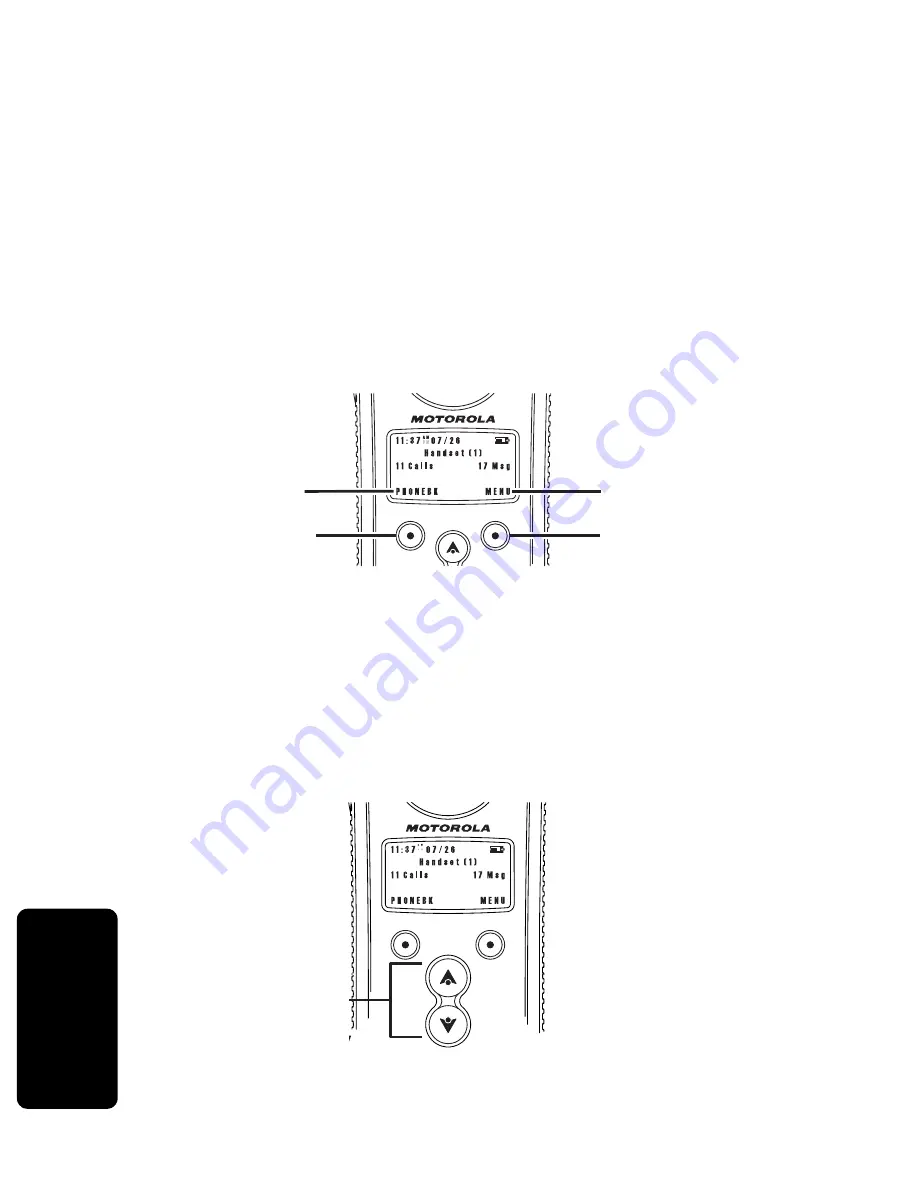
6
Prél
im
in
ai
res
Utilisation des touches programmables
Deux touches programmables permettent de
sélectionner les fonctions qui s'affichent au-dessus
d'elles. Les fonctions changent lorsque vous passez
d’un écran à un autre. Dans ce guide, les fonctions
des touches programmables sont indiquées par le
nom de la fonction elle-même. Par exemple, si une
étape vous indique « select
MENU
» [Sélectionner
MENU], vous devez appuyer sur la touche
programmable située sous
MENU
.
Utilisation de la touche de navigation
La touche de navigation permet de faire défiler vers
le haut ou vers le bas les éléments du menu, les
listes de paramètres, les listes des identités
d'appelant et de renumérotation ainsi que l'annuaire.
Fonction de la
touche
programmable de
gauche
Fonction de la touche
programmable de
droite
Touche programmable
de droite
Touche programmable
de gauche
Défiler vers le haut ou
le bas avec la touche
de navigation
Summary of Contents for MD70 Series
Page 2: ......
Page 6: ...iv Welcome ...
Page 8: ...vi Contents ...
Page 12: ...x Safety Info ...
Page 18: ...xvi FCC Info ...
Page 30: ...8 Getting Started ...
Page 38: ...16 Setting Up ...
Page 44: ...22 Warranty ...
Page 48: ...iv Bienvenue ...
Page 50: ...vi Table des matières ...
Page 54: ...x Sécurité ...
Page 76: ...18 Configuration ...
Page 82: ...Visit our website at Consultez notre site Web www motorola com 514777 001 07 04 MGBI ...
















































